宏基笔记本电脑怎么离线重装系统?估计很少人在重装系统的时候选择离线重装,不过多学一点技术还是有用的,说不定哪天就用到了呢?那宏基笔记本电脑如何重装系统呢?小编就跟大家分享下宏基笔记本电脑离线重装win7系统步骤。

准备工具
1.提前制作韩博士离线安装包:如何制作韩博士离线安装包
2.宏基笔记本电脑一台
具体步骤
1.找到离线安装包解压后打开,右键选择其中的文件进行“装载”,随后打开韩博士装机大师。
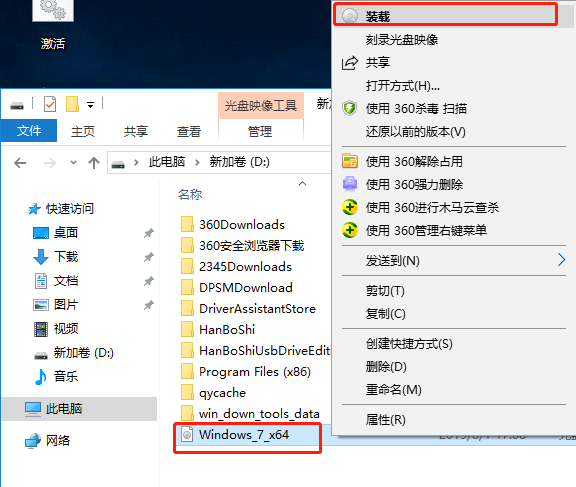
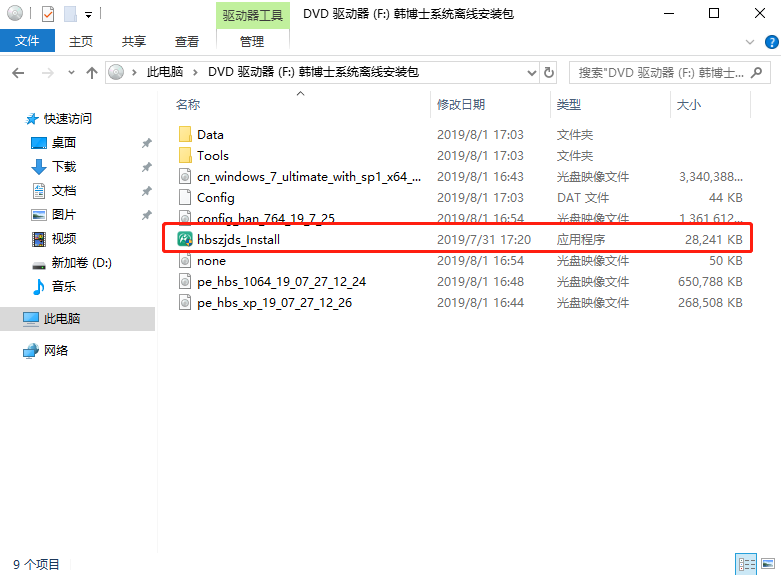
2.等韩博士检测电脑基本信息后,开始勾选重要文件进行备份,最后点击“开始安装”系统。
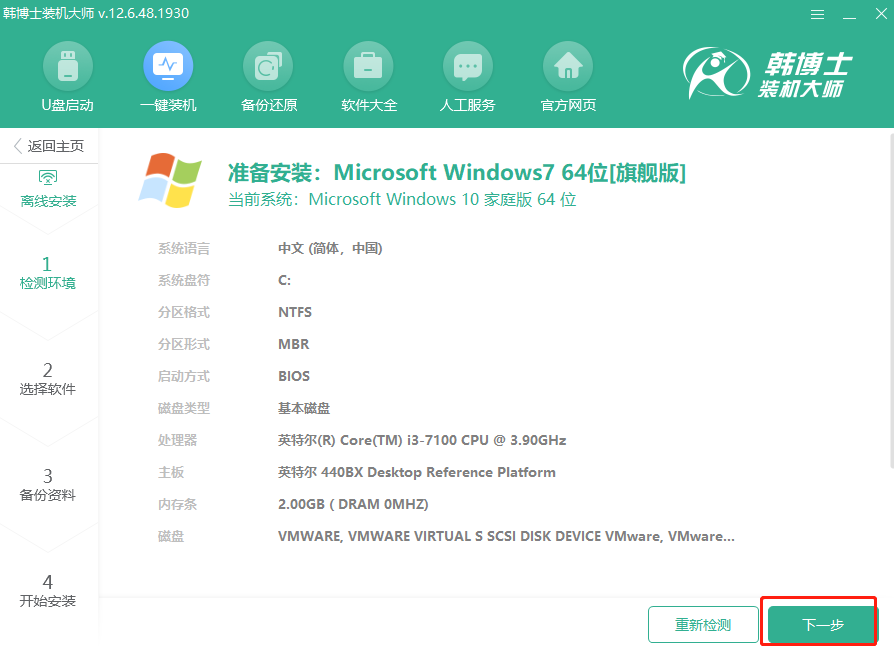
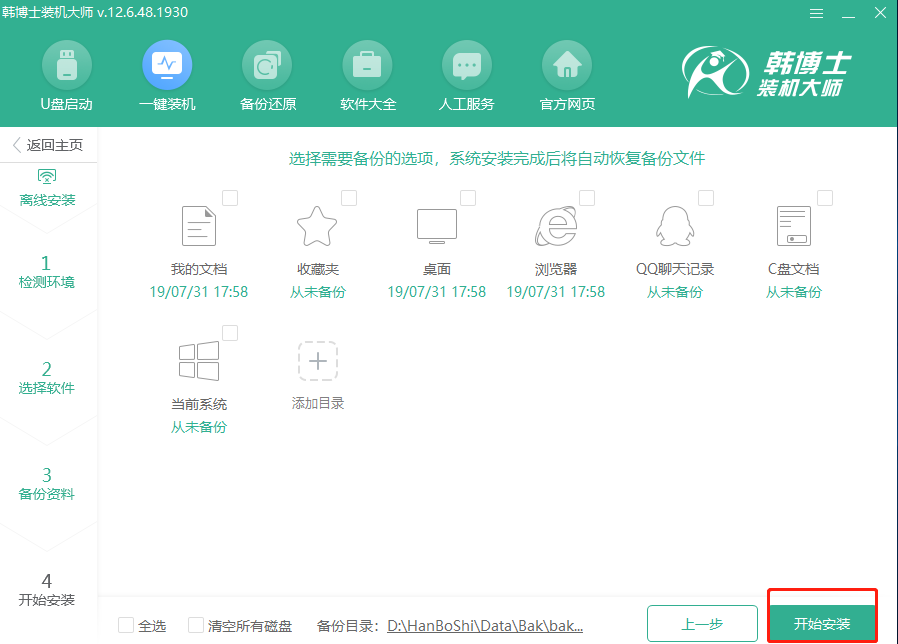
3.等韩博士部署安装环境后,按照提示“立即重启”电脑,随后选择PE模式回车进入。
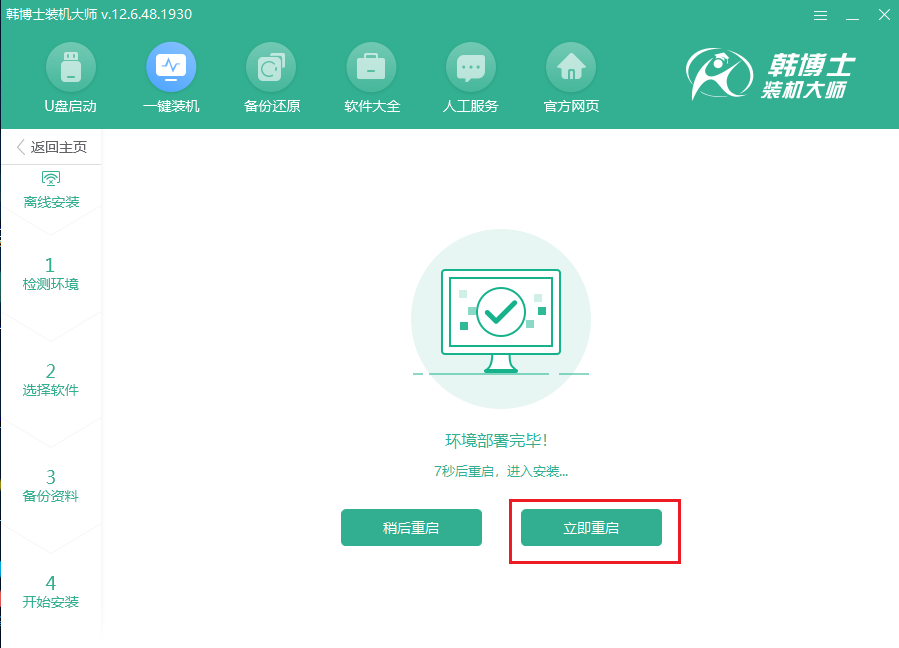 =
=
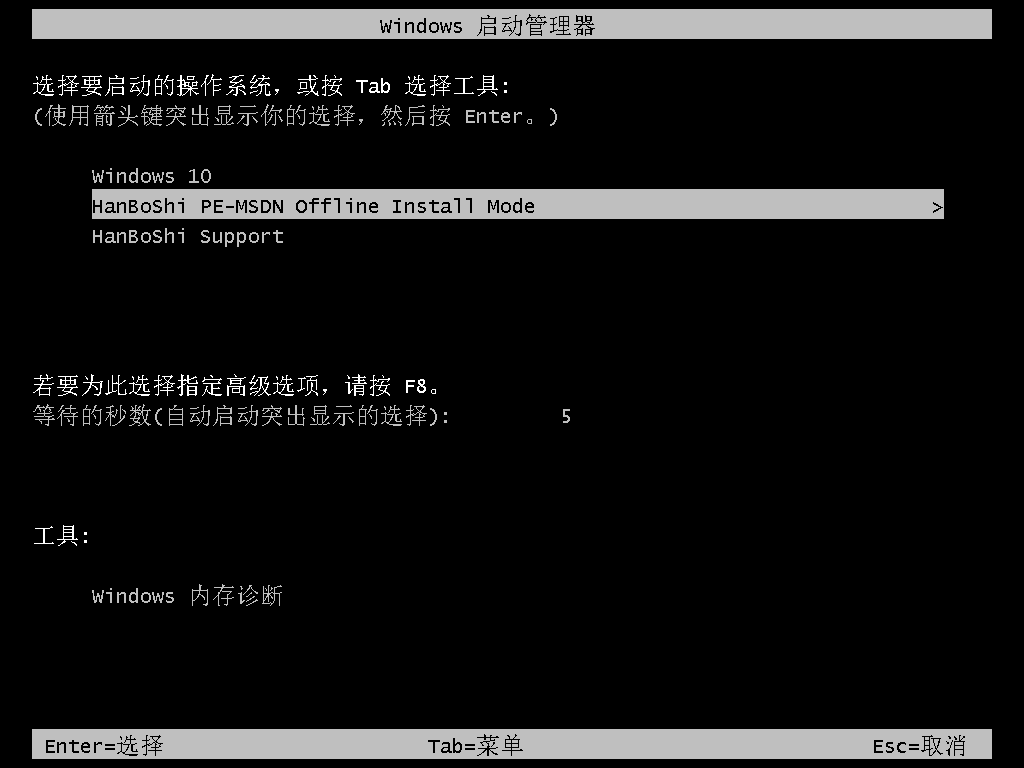
4.韩博士会自动安装win7系统。
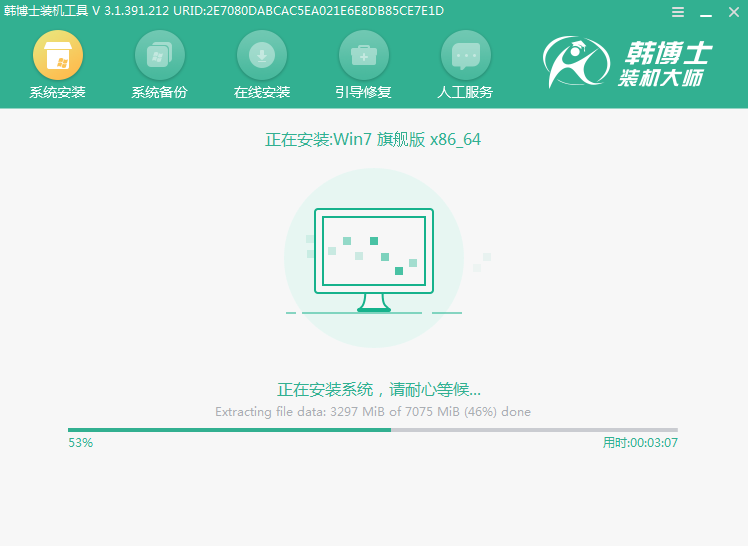
5.系统安装完成时重启电脑,经过多次重启部署安装,电脑最终进入重装完成的win7桌面。
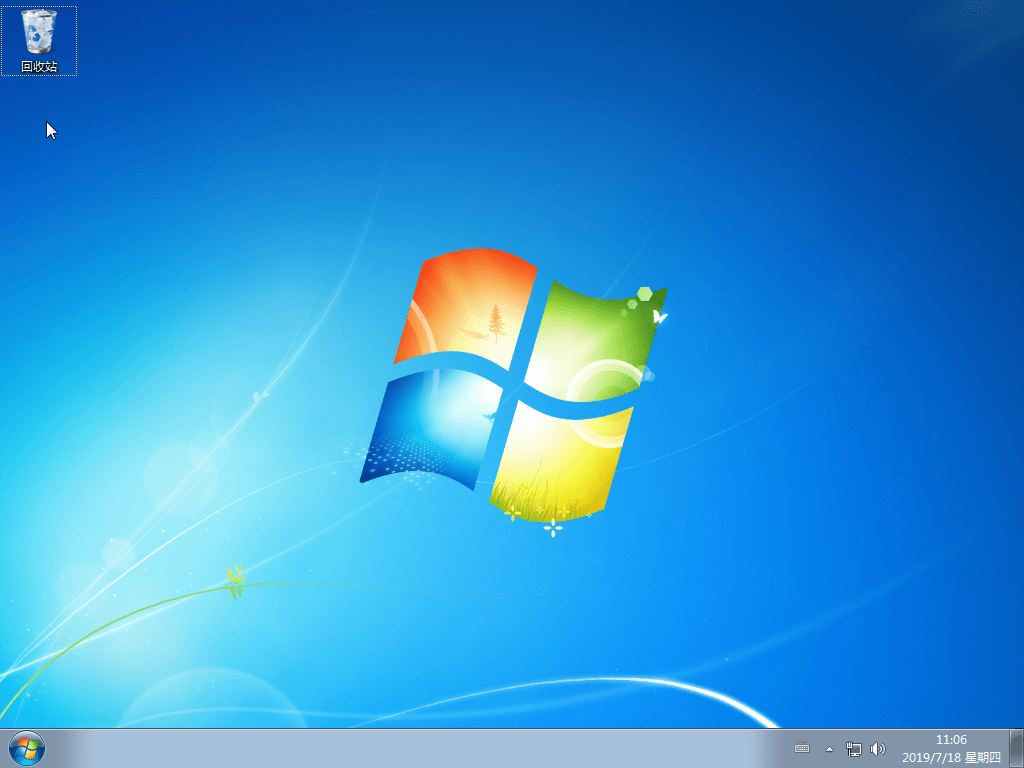
当然,如果大家在平常重装系统的过程中,还可以直接用其他方式进行重装,假如你想学习如何离线重装系统的话,就可以按照以上步骤进行操作。

